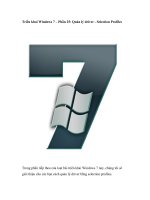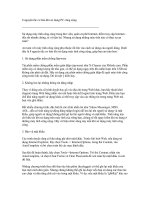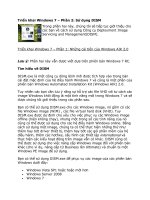Tài liệu Triển khai Windows 7 – Phần 4: Sử dụng MAP 4.0 doc
Bạn đang xem bản rút gọn của tài liệu. Xem và tải ngay bản đầy đủ của tài liệu tại đây (914.26 KB, 25 trang )
Triển khai Windows 7 – Phần 4: Sử dụng MAP 4.0
Trong phần 4 của loạt bài này, chúng tôi sẽ giới
thiệu cho các bạn cách sử dụng MAP 4.0 trong
triển khai Windows 7.
Lưu ý: Bài viết này được dựa trên các phiên bản tiền phát hành của
MAP 4.0, chính vì vậy sẽ có những nâng cấp mới và một vài sự thay
đổi trong phát hành RTM.
Trong phần trước của loạt bài này, chúng tôi đã giới thiệu cho các bạn
về MAP 4.0 có thể được sử dụng để làm gì, cách sử dụng nó như thế
nào và giao diện người dùng của công cụ ra sao. Một trong những
trườ
ng hợp sử dụng công cụ này là đánh giá sự sẵn sàng của các máy
tính trong việc di trú sang phiên bản Windows 7 Enterprise.
Chuẩn bị cho việc đánh giá
Trước khi sử dụng MAP để đánh giá sự sẵn sàng cho các máy tính
desktop trong việc di trú sang Windows 7, bạn cần bảo đảm những
điều kiện đánh giá. Thứ thú vị nhất về MAP là bạn không cần triển khai
agent phần mềm cho mỗi một máy trạm muốn đánh giá. Thay vì việc
sử dụng các agent, MAP sử dụng Windows Management
Instrumentation (WMI) để thu thập các thông tin về phần cứng và
phần mềm từ các máy tính trên mạng của bạn. Để WMI có thể thực
hiện điều đó, các máy trạm của bạn phải được cấu hình cho phép các
truy vấn WMI từ xa. Điều đó có nghĩa rằng bạn phải cho phép những
ngoại l
ệ Remote Administration và File & Printer Sharing hoạt động
trong tường lửa Windows Firewall trên các máy trạm. Có thể sử dụng
Group Policy để kích hoạt những ngoại lệ này của tường lửa trong
mạng Active Directory (trong một workgroup, bạn phải tự thực hiện
trên mỗi máy tính). Cũng vậy, trong môi trường domain, bạn cần phải
chạy MAP trên máy tính đã đăng nhập với tư cách là thành viên của
nhóm bảo mật Domain Admins (trong môi trường workgroup bạn cần
cung cấp MAP với các chứng chỉ
quản trị viên nội bộ trên mỗi máy
tính). Ngoài ra cũng cần đến bước cấu hình bổ sung để chuẩn bị đánh
giá các máy tính của bạn bằng MAP. Để có thêm thông tin chi tiết, bạn
có thể xem thêm các hướng dẫn về MAP cho người mới sử dụng bằng
cách vào Start | All Programs | Microsoft Assessment and Planning
Toolkit.
Thực hiện đánh giá
Để thực hiện một hành động đánh giá sự sẵn sàng cho Windows 7, bạn
hãy mở giao diện MAP, chọn nút Inventory and Assessment ở phía
dưới panel điều hướng, mở Discover and Readiness ở phần trên của
panel điều hướng sau đó chọn Windows 7 Readiness (xem trong
hình 1):
Hình 1: Thực hiện đánh giá sự sẵn sàng của Windows 7 bằng MAP 4.0
Kích vào liên kết Inventory and Assessment Wizard trong phần
panel bên phải để khởi chạy Inventory and Assessment Wizard.
Trong trang đầu tiên của wizard, bạn có thể chỉ định phương pháp
muốn sử dụng để định vị các máy tính trên mạng của m
ình (xem trong
hình 2). Phương pháp được hỗ trợ trong MAP 4.0 gồm có:
•
Truy vấn Active Directory cho các tài khoản máy tính trong các
miền hoặc OU mà bạn chỉ định.
•
Sử dụng Win32 LAN Manager API để truy vấn dịch vụ Computer
Browser nhằm tìm các máy tính thuộc về workgroup.
•
Import danh sách tên các máy tính (NetBIOS hoặc FQDNs) từ
một file văn bản.
•
Quét một dải địa chỉ IP chỉ định cho các máy tính
•
Chỉ định tên máy tính (NetBIOS hoặc FQDNs) nếu bạn chỉ có một
vài máy để đánh giá.
•
Phát hiện các máy ảo Windows đang chạy trên các máy chủ
VMware
Mặc định, Active Directory và các giao thức mạng của Windows sẽ
được sử dụng, tuy nhiên để đơn giản trong ví dụ này, chúng tôi sẽ tách
phần thứ hai và chỉ truy vấn Active Directory.
Lưu ý: Việc chọn các tùy chọn khác nhau trên trang này có thể dẫn
đến hiển thị một số trang wizard sau đó.
Hình 2: Chọn phương pháp để phát hiện các máy tính trên mạng
Trong trang tiếp theo của wizard, chúng ta chỉ định các tiêu chuẩn
Domain Admin mà MAP có thể sử dụng để truy vấn Active Directory
(xem trong hình 3):
Hình 3: Chỉ định các tiêu chuẩn của quản trị miền cho MAP để truy vấn
Active Directory
Trong trang wizard kế tiếp, chúng ta sẽ chỉ định để cho MAP chỉ truy
vấn các tài khoản máy tính trong Seattle Computers OU (xem trong
hình 4):
Hình 4: Chỉ định các đơn vị miền và tổ chức nơi các máy tính cư trú
Trang wizard tiếp theo sẽ hỏi chúng ta các chứng chỉ mà MAP sử dụng
để kết nối từ xa vào mỗi máy tính bằng WMI (hình 5):
Hình 5: MAP cần các tiêu chuẩn để kết nối từ xa đến các máy tính
bằng WMI
Khi kích New Account bạn sẽ thấy hộp thoại Inventory Account
được mở (xem trong hình 6). Chỉ định tài khoản Domain Admin cho
tài khoản kiểm kê:
Hình 6: Chỉ định tài khoản quản trị miền cho các kết nối WMI đến các
máy tính từ xa
Kích nút Save sẽ bổ sung tài khoản cụ thể vào trang WMI
Credentials của wizard (hình 7):
Hình 7: Các tiêu chuẩn cho các kết nối WMI từ xa đã được chỉ định
Trang cuối cùng của wizard sẽ tóm tắt các lựa chọn mà bạn đã thực
hiện (hình 8):
Hình 8: Trang tóm tắt của wizard
Kích Finish sẽ bắt đầu quá trình kiểm kê và hiển thị hộp thoại Status
(hình 9):